Configurar complemento de Outlook en Zoho Mail
Los usuarios de Zoho Mail ahora pueden experimentar una mejor seguridad en el correo electrónico y tener un mejor control sobre sus preferencias con el nuevo complemento de Outlook mientras utilizan su cliente de correo electrónico favorito.
Requisitos previos
Antes de continuar con el aprovisionamiento y la configuración del complemento de Outlook en Zoho Mail, se recomienda que tenga lo siguiente:
Microsoft Outlook (2013, 2016 y superior)
Windows Vista/7/8/10
.NET Framework 4.6.2
Zoho Mail configurado en Outlook para Windows: Cuenta POP
Nota:
Para instalar u obtener más información sobre .NET Framework 4.6.2, haga clic aquí
En caso de que no haya configurado la cuenta de Zoho Mail, puede hacerlo de las dos maneras que se indican a continuación:
- Cuenta POP
Si desea configurar la cuenta de Zoho Mail como POP en Outlook para Windows, haga clic aquí y siga los pasos. Para descargar, instalar y autenticar el complemento de la cuenta POP, consulte la página actual.
- IMAP o ActiveSync para computadoras de escritorio
Para utilizar el complemento de Outlook con el cliente Outlook configurado con IMAP o ActiveSync, haga clic aquíy siga los pasos. Para descargar, instalar y autenticar el complemento de la cuenta IMAP o ActiveSync, consulte aquí.
Ahora que configuró su cuenta a través de POP, está listo para disfrutar de lo que el complemento de Outlook en Zoho Mail tiene para ofrecer.
Descarga e instalación
Para instalar la versión de 32 o 64 bits del complemento de Outlook en Zoho Mail, seleccione una de las siguientes opciones:
Pasos para descargar e instalar el complemento de Outlook en Zoho Mail:
- Haga clic en el archivo de instalación (32 bits o 64 bits) para descargar el instalador según la configuración de su máquina. Haga clic en Sí para permitir que la aplicación realice cambios en su escritorio.
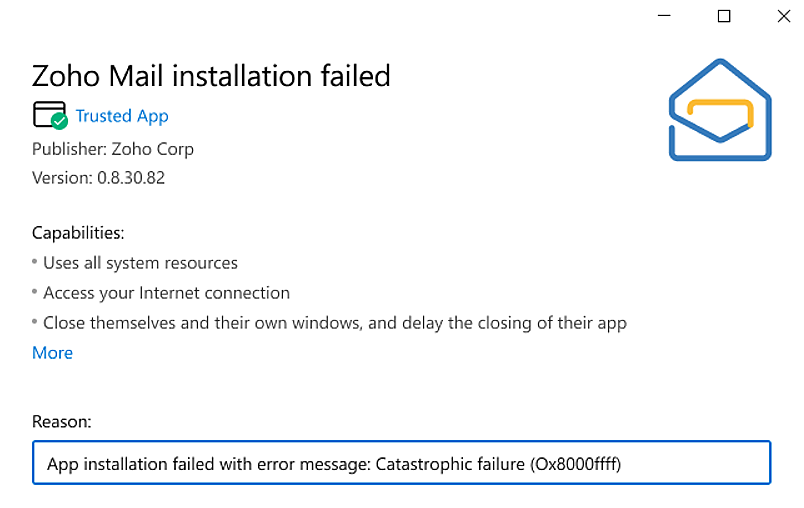
- Haga clic en Siguiente en el asistente InstallShield para el complemento de Outlook en Zoho Mail.
- En la carpeta Seleccionar instalación, seleccione la ubicación en su computadora en la que desea instalar el complemento de Outlook en Zoho Mail y haga clic en Siguiente.
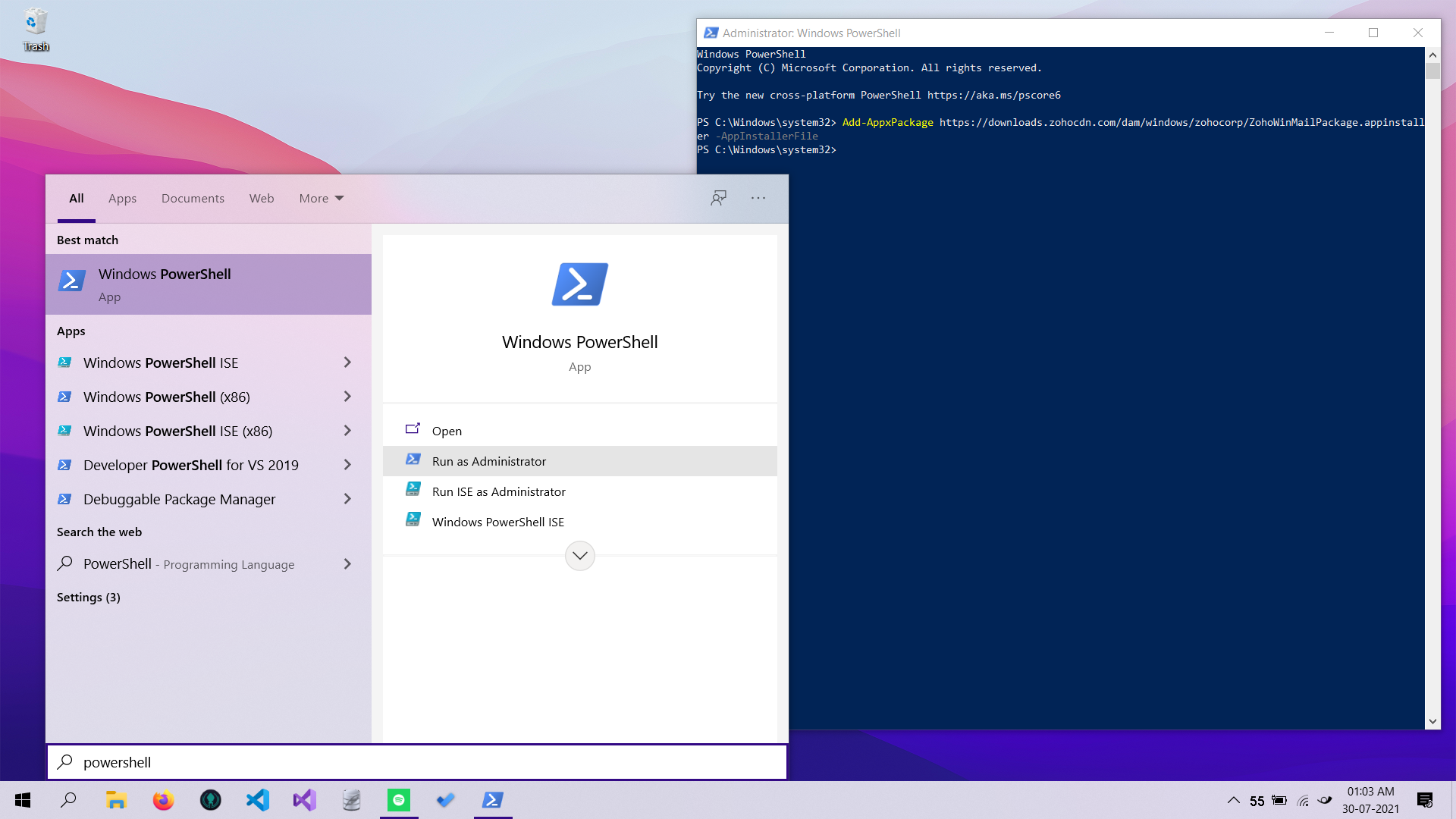
- Haga clic en Siguiente para iniciar la instalación en la ventana Confirmar instalación y permitir que se ejecute la instalación. Haga clic en Cerrar.
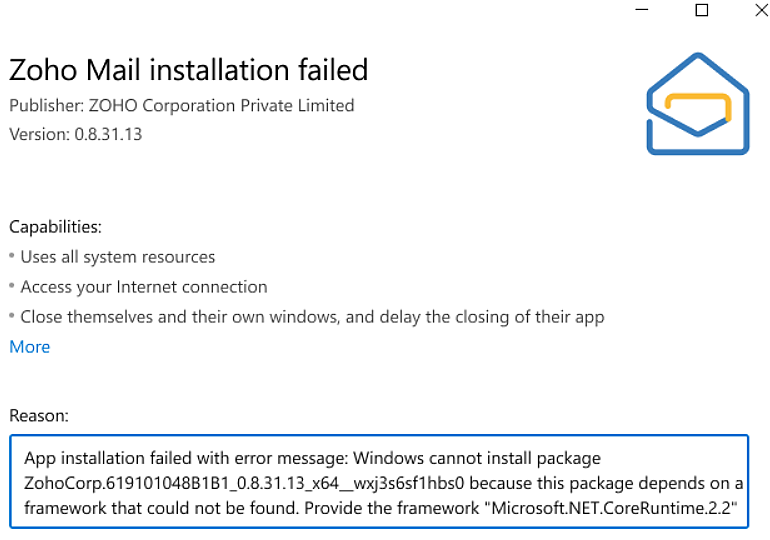
- Haga clic en Finalizar para salir del asistente.
Usar el complemento de Outlook en Zoho Mail
Una vez que haya descargado e instalado el complemento de Outlook en Zoho Mail, abra Microsoft Outlook (versión de escritorio) para utilizarlo.
Autenticar el complemento
Ahora, si ya configuró su cuenta de Zoho Mail en Outlook, aparecerá una ventana emergente en la esquina inferior derecha que muestra el complemento de Outlook en Zoho Mail. Haga clic en ella para autenticar el complemento. En caso de que la ventana emergente no aparezca, deberá autenticar la cuenta manualmente.
Para autenticar la cuenta manualmente, siga los siguientes pasos:
- Haga clic en la pestaña Zoho Mail en la barra del menú para ver la cinta con las funcionalidades.
- Haga clic en el botón Autenticar en la esquina superior izquierda de la cinta.
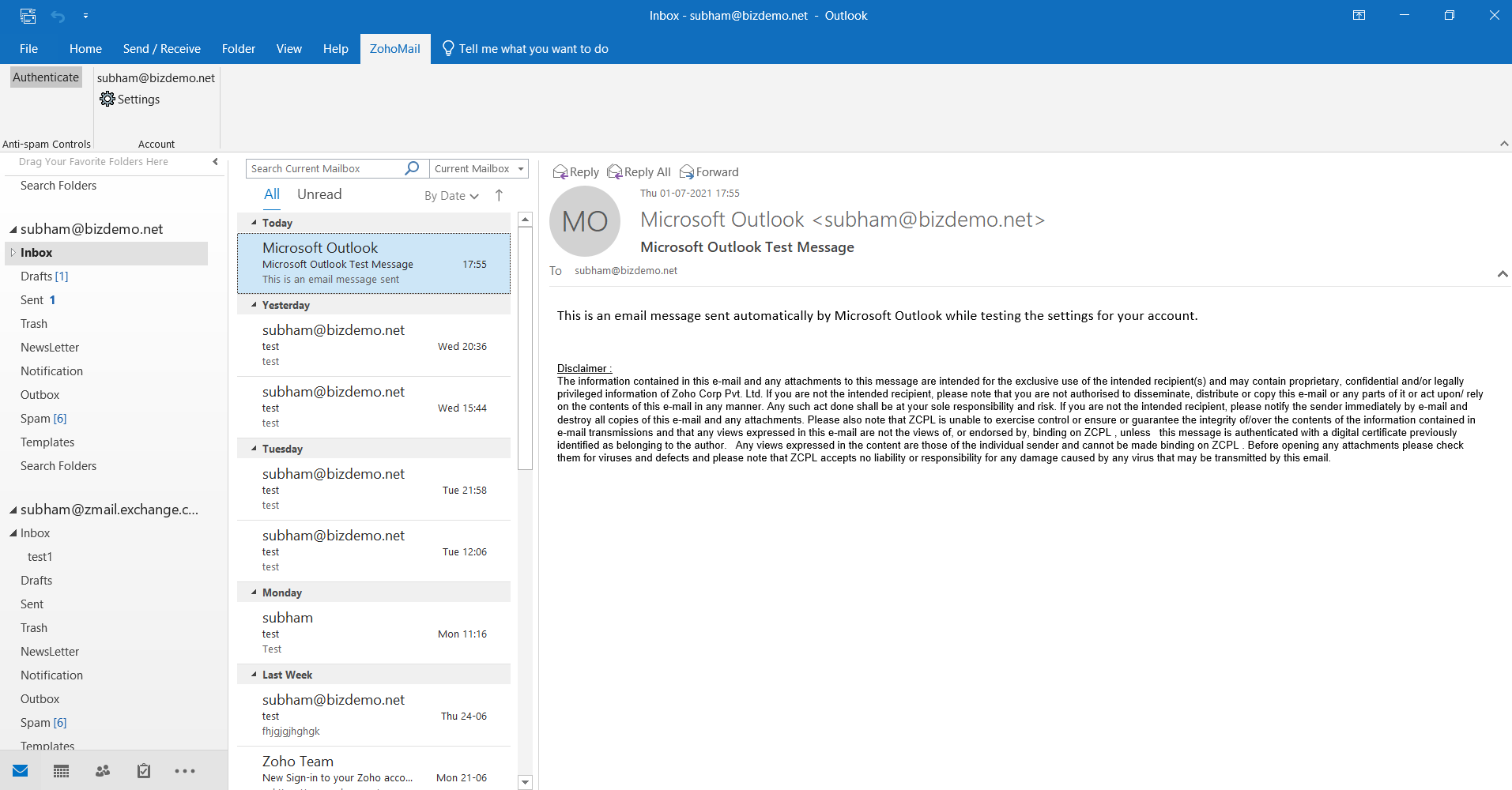
- Seleccione su centro de datos desde la lista, es decir, Estados Unidos, India, Australia, Europa y China.
- Aparecerá una ventana emergente en la que se le pedirá que otorgue acceso y autentique la cuenta.
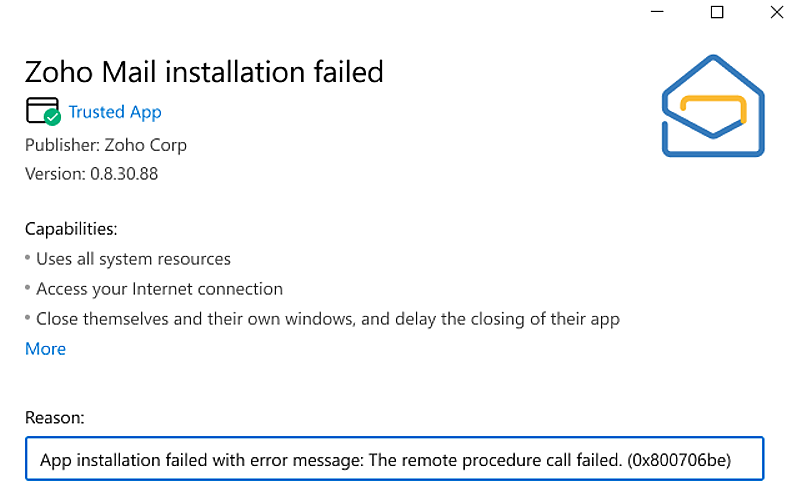
- Copie el enlace mostrado o haga clic en el botón Abrir enlace en el navegador predeterminado.
- Inicie sesión en su cuenta para otorgar acceso. Haga clic en Aceptar.
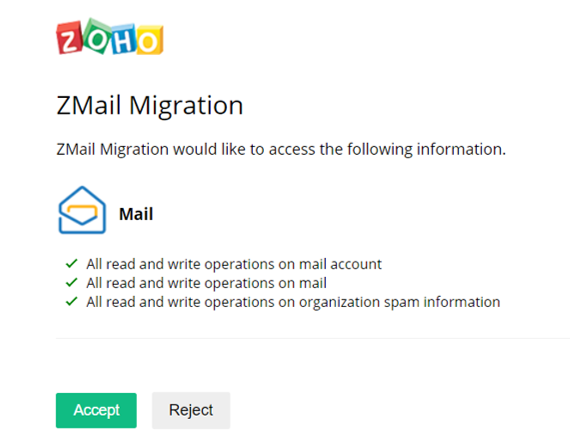
- Vuelva a la solicitud de la ventana emergente de autenticación de Zoho Mail y haga clic en Autenticar.
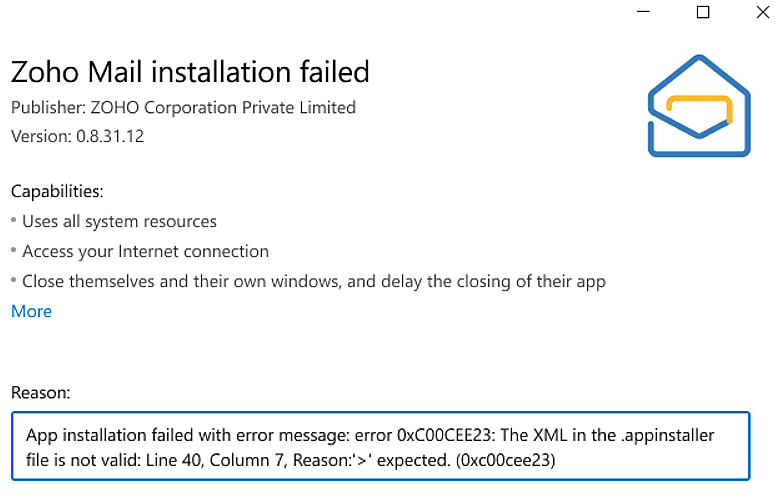
- Una vez que se autentica la cuenta, la sección de la cinta mostrará Control de correo no deseado y Cuentas en la pestaña Zoho Mail.
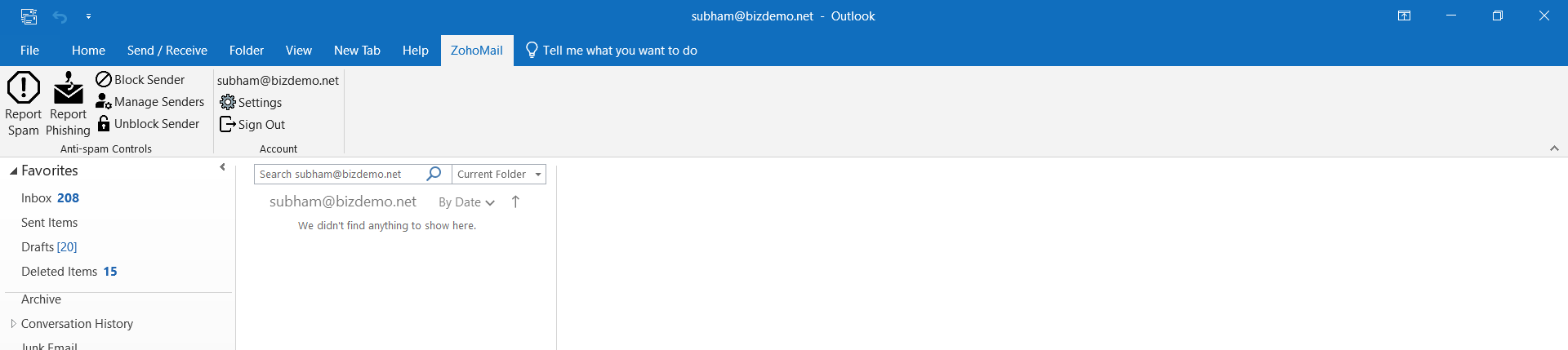
Nota:
En caso de que esté trabajando detrás de un proxy, verifique la Configuración.
Funciones
Puede utilizar el complemento de Outlook en Zoho Mail para hacer lo siguiente:
Control de correo no deseado
- Informar correo no deseado
Ayuda a mover el conjunto de correos electrónicos actual o seleccionado a la carpeta de correo no deseado.
- Informar suplantación de identidad
Informa sobre los correos, como los de suplantación de identidad, y los traslada a la carpeta de correo no deseado.
- Bloquear remitente
Seleccione y agregue el remitente del correo actual a la lista Rechazado haciendo clic en Bloquear remitente. También mueve el correo a la carpeta de correo no deseado
- Gestionar remitente
Se abre el cuadro de diálogo Gestionar remitente. Esto lo ayuda a agregar y clasificar remitentes en las listas de correo electrónico confiable/rechazado y permitido/bloqueado. También puede añadir manualmente una nueva lista de remitentes o incluso cambiar un remitente de Confiable a Rechazado y viceversa. También se pueden llevar a cabo acciones similares con la opción Correos electrónicos permitidos/bloqueados. También puede eliminar o buscar correos electrónicos aquí.
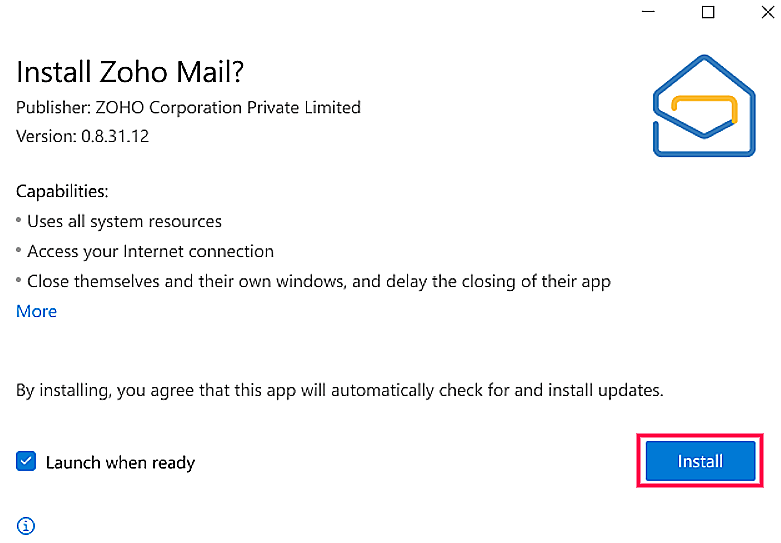
- Desbloquear remitente
Seleccione y elimine un remitente de la lista de rechazados, si lo hubiera, haciendo clic en el botón Desbloquear remitente. También devuelve el correo desde la carpeta de correo no deseado hasta la bandeja de entrada
Alertas en un clic
Cuando hace clic en un correo electrónico en su bandeja de entrada, se abre en el panel de lectura. Si se sospecha que el correo electrónico es un correo no deseado con una puntuación baja, se mostrará un mensaje de alerta o advertencia debajo del correo electrónico para advertirle sobre la naturaleza del correo. Esto lo ayuda a ser cuidadoso cuando haga clic en algún enlace o abra archivos adjuntos en el correo electrónico y le muestra botones de acción sensibles al contexto, como “Bloquear remitente” o “Confiar en el remitente”, lo que le permite tomar medidas inmediatas. A continuación, se muestran algunas de las alertas en las que se puede hacer clic.




Cuentas
Es bastante común que haya configurado varios buzones en su cliente Outlook. Las cuentas autenticadas se mostrarán en Cuentas. Dado que puede haber varias cuentas en un perfil, el grupo de cuentas muestra el buzón o la cuenta actualmente activos.
Por ejemplo:
Supongamos que tiene varias cuentas, por ejemplo, rebecca@outlook.com y rebecca@zohocorp.com, y desea habilitar los filtros de correo electrónico no deseado para ambas. En ese caso, primero tendrá que configurar ambas cuentas con Outlook. Cuando las configure, las cuentas aparecerán en la sección Cuentas de la cinta de Zoho Mail. Ahora puede elegir individualmente entre las cuentas en la lista y personalizar la configuración disponible, incluida la gestión de los remitentes.
Por lo tanto, si rebecca@zohocorp.com es la cuenta activa, entonces esta se mostrará en la cinta y las funciones de correo no deseado de Zoho Mail funcionarán para la cuenta rebecca@zohocorp.com. Además, si cambiamos a las carpetas de correo de rebecca@outlook.com, esta cuenta se mostrará en la cinta y las funciones de correo no deseado de Zoho Mail funcionarán para la cuenta rebecca@outlook.com.
Nota:
El complemento solo funcionará para las cuentas de Zoho Mail. Para otras cuentas, la pestaña Zoho Mail no estará visible.
Configuración
La selección del centro de datos (DC) y la habilitación de la configuración de proxy son las opciones disponibles en Configuración.
Para seleccionar el DC:
- Haga clic en Configuración en la sección Cuentas de la cinta.
- De forma predeterminada, el DC muestra EE. UU. Para establecer el DC, haga clic en la opción del cuadro de selección para que aparezca la lista y seleccione una de las siguientes opciones: Estados Unidos, India, Europa, China o Australia.
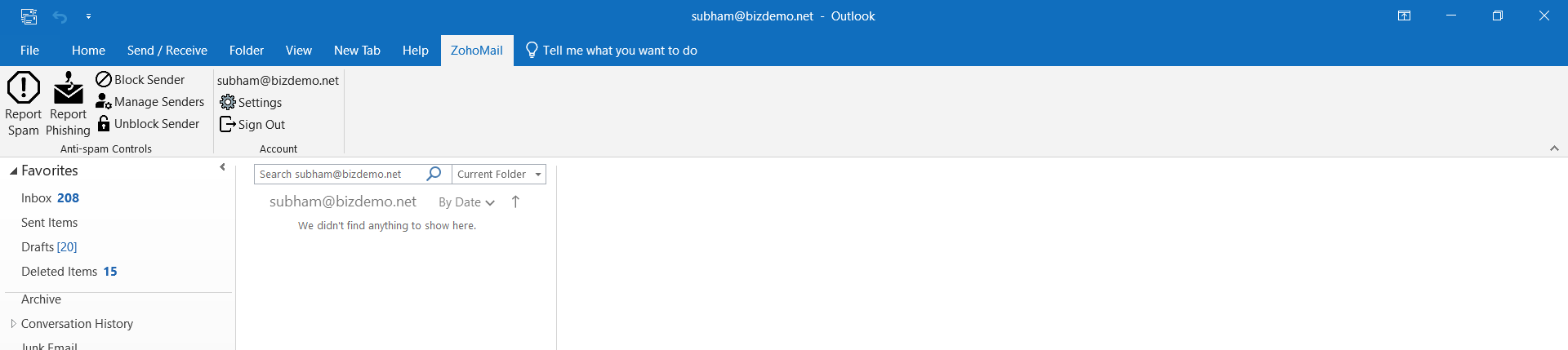
Nota:
Para conocer su DC, puede ir a accounts.zoho.com y hacer clic en el ícono de perfil en la esquina superior derecha. Su centro de datos de Zoho Mail se mencionará allí.
En algunas versiones de Outlook, es posible que sea difícil quitar el buzón POP. Por ejemplo, puede haber casos en los que el usuario no desee seguir utilizando el complemento para cualquiera de los buzones de correo o que desee deshabilitar de forma temporal sus funciones en lugar de desinstalarlo completamente. En tales situaciones, los usuarios pueden utilizar el botón Cerrar sesión para cerrar la sesión del complemento. Deberá volver a autenticarse para comenzar a utilizar el complemento nuevamente.
Siga los siguientes pasos para configurar estos ajustes si su organización utiliza un servidor proxy para conectarse a Internet:
- Haga clic en Configuración.
- Seleccione la opción Utilizar proxy disponible en DC.
- En Configuración de proxy, mencione el host, el puerto, el nombre de usuario y la contraseña.
- Haga clic en Guardar para aplicar la configuración.
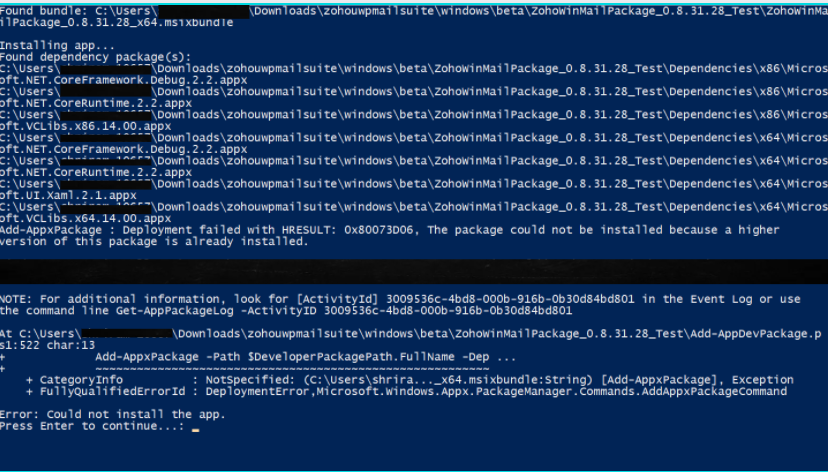
Nota:
Comuníquese con el administrador del sistema para obtener detalles del proxy.
Solución de problemas
La organización del usuario establece el proxy. Por lo tanto, el usuario debe establecer la configuración del proxy solo si está trabajando detrás de un proxy. Si la configuración del proxy no es correcta, cuando haga clic en los controles del complemento, aparecerá un cuadro de mensaje de error. Comuníquese con el administrador del sistema para resolver estos problemas.